在UE4中制作出瞄准姿势之后,接下来就需要创建瞄准对齐了。下面为大家介绍在UE4中使用各个目标姿势对准的方法。
UE4创建瞄准对齐
1、在Content中找到AnimStarterPack,点击UE4_Mannequin并打开,然后选择Mesh文件,在里面点击快捷菜单,找到并选择UE4_Mannequin,在里面点击create-Aim Offset,就可以创建目标偏移(Aim Offset)。
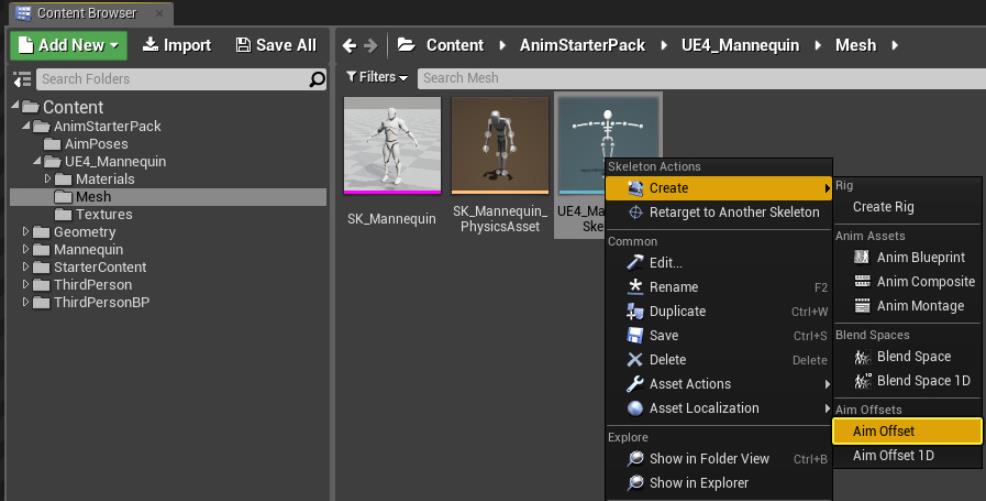
2、在目标偏移窗口的parameters(参数)里面,将X轴标签(X Axis label)设置为Yaw,将Y轴标签(Y Axis label)设置为Pitch,之后让X/Y轴范围(X Axis Range)设置为-90至90,将X/Y轴刻度(X Axis Divisions)设置为4。这些参数可以自己调整。
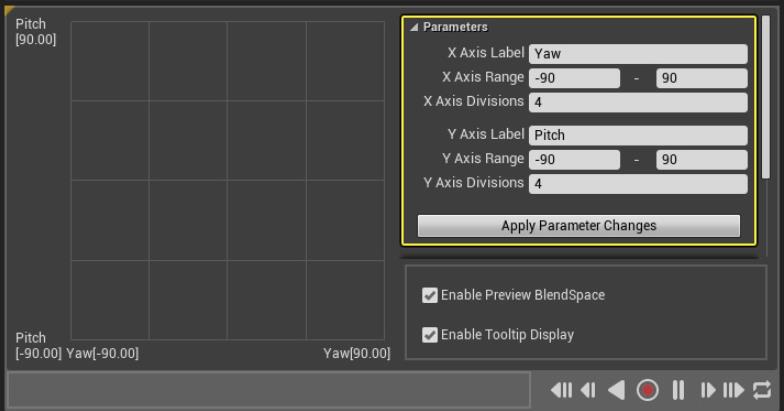
3、在资源浏览器中搜索Aim,将Aim_Center动画导航到图表中心位置上。
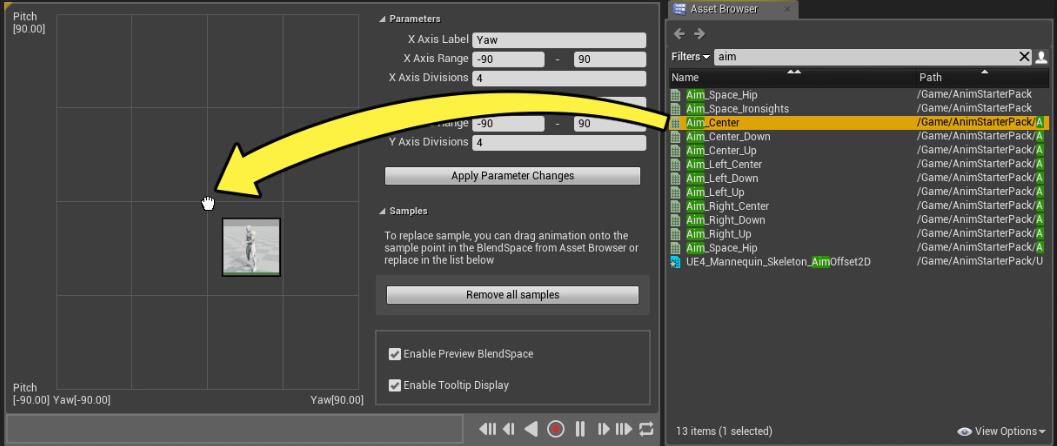
4、将Aim_Center_Down预先到达位置1,Aim_Center_Down预先到达位置2。
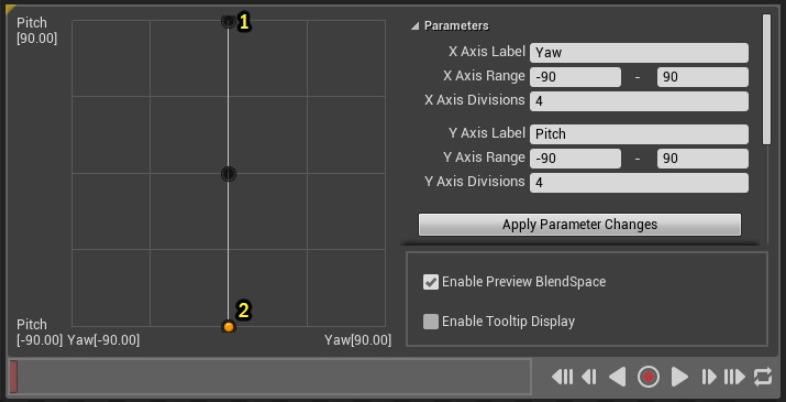
5、将Aim_Left_Center预期到位置1,Aim_Right_Center预期到位置2。
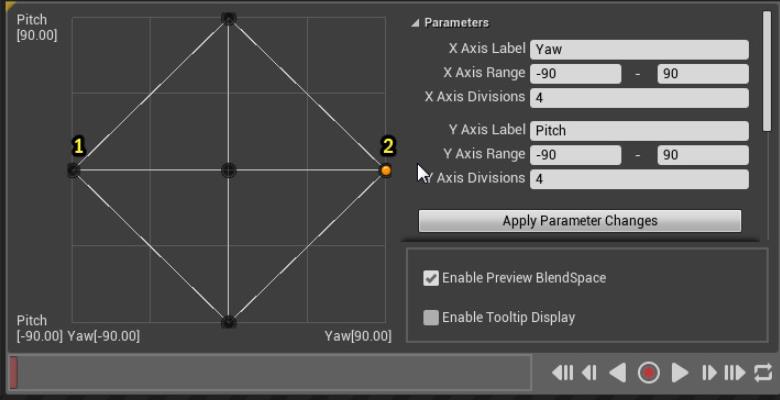
6、添加Aim_Left_Up(1),Aim_Right_Up(2),Aim_Left_Down(3)和Aim_Right_Down(4)姿势,完成瞄准。
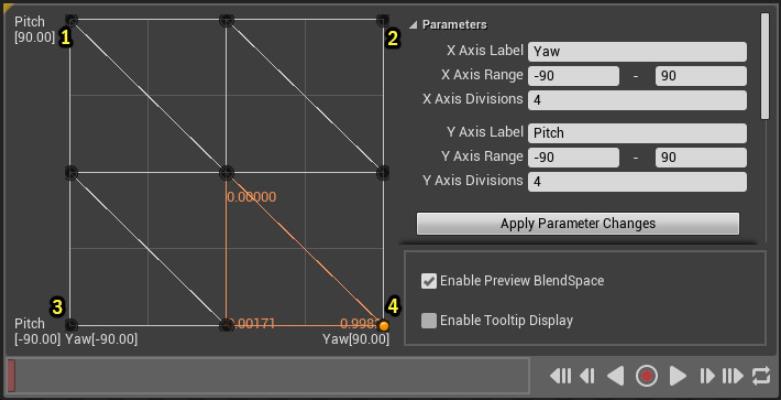
7、在资产详细信息中,将附加设置(Additive Settings)里面的预览基础姿势(Preview Base Pose)选项设置为Idle_Rifle_Hip。这可以在网格中移动鼠标来预览混合的姿势,视口网格物体会根据鼠标位置调整姿势。
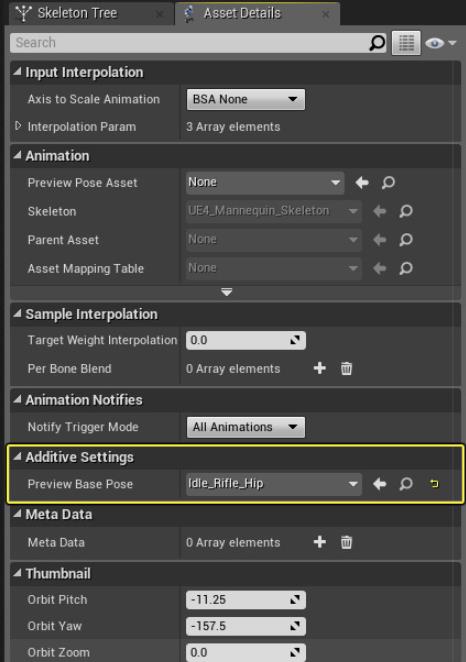
这时UE4已经创建完成瞄准对齐,接下来可以把它添加到动画蓝图中使用。
更多文章推荐:



